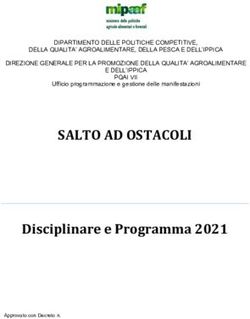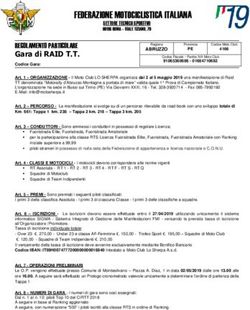Guida Installazione ed Uso File Gestione Gara Rally O - Prima stesura - ASC ...
←
→
Trascrizione del contenuto della pagina
Se il tuo browser non visualizza correttamente la pagina, ti preghiamo di leggere il contenuto della pagina quaggiù
Guida Installazione ed Uso
File Gestione Gara
Rally O
Prima stesura 30/04/2018
Versione 3.0.0
Ultima modifica 22/02/2020
Nome file: Guida File Gestione Gara Rally O V.3.0.0.doc
Stato: Terminato
Autore: Riccardo Pizzicannella
Pagina 1 di 23Guida File Gestione Gara V.3.0.0
Indice generale
1.RIFERIMENTI.......................................................................................................................3
1.1REVISIONI.......................................................................................................................... 3
1.2ACRONIMI.......................................................................................................................... 3
2.INSTALLAZIONE DEL SOFTWARE...................................................................................4
2.1INSTALLAZIONE DEL PROGRAMMA....................................................................................... 4
3.Segreteria Gara...................................................................................................................5
3.1IMPOSTAZIONI INFORMAZIONI DELL'EVENTO..........................................................................5
3.2INSERIMENTO REGISTRAZIONI............................................................................................. 5
3.3CONFERMA ISCRIZIONI........................................................................................................6
3.4DEFINIZIONE PERCORSI......................................................................................................6
3.5ISCRIZIONE SQUADRE.........................................................................................................6
3.6FUNZIONE ABILITA FOGLI PROVE........................................................................................ 7
4.Inizio Gara............................................................................................................................8
4.1GENERA ORDINE DI PARTENZA CAT. X................................................................................8
4.2STAMPA ORDINE DI PARTENZA CAT. X................................................................................8
4.3STAMPA SCHEDE GIUDIZIO CAT. X......................................................................................9
4.4INSERIMENTO DATI GARA CAT. X.......................................................................................11
4.5GENERA CLASSIFICA DI CAT. X......................................................................................... 11
4.6STAMPA CLASSIFICA DI CAT. X..........................................................................................11
5.Campionato a squadre.....................................................................................................13
5.1GENERA ORDINE DI PARTENZA SQUADRE..........................................................................13
5.2STAMPA ORDINE DI PARTENZA SQUADRE..........................................................................13
5.3STAMPA SCHEDE GIUDIZIO SQUADRE................................................................................13
5.4INSERIMENTO DATI GARA SQUADRE...................................................................................15
5.5GENERA CLASSIFICA SQUADRE.........................................................................................15
5.6STAMPA CLASSIFICA SQUADRE..........................................................................................15
6.Prove Speciali....................................................................................................................17
6.1CONO CUP...................................................................................................................... 17
6.2KO.................................................................................................................................. 17
6.3UP AND DOWN.................................................................................................................18
7.Note Operative...................................................................................................................19
8.Cosa Fare Se…..................................................................................................................20
8.1ABILITAZIONE DELLE MACRO.............................................................................................21
Pagina 2 di 23Guida File Gestione Gara V.3.0.0
1. RIFERIMENTI
1.1 Revisioni
1.0 Prima stesura.
1.0.1 Bug. Ordini di Partenza. Risolto. “Se veniva generato un'ordine di
partenza e successivamente eliminato un binomio, generando nuovamente
l'ordine di partenza il foglio non veniva ripulito. Generando un doppio
nominativo sulla lista.
2.0.0 Adeguamento regolamento 2019
3.0.0 Adeguamento regolamento 2020
Gestione Prova speciale Up And Down
Nuova funzionalità “Abilita Fogli Prove”
1.2 Acronimi
Pagina 3 di 23Guida File Gestione Gara V.3.0.0
2. INSTALLAZIONE DEL SOFTWARE
2.1 Installazione del Programma
Il file è in formato libreoffice (openoffice) software gratuito compatibile sia con windows che con Mac,
scaricabile sul sito:
https://it.libreoffice.org/download/libreoffice-fresh/
Prima di aprire ed utilizzare il file di gestione gara, è necessario scaricare ed installare libreoffice sul
proprio pc.
L'ultima versione del file di gestione gara, è scaricabile direttamente del sito ASC cinofilia area Rally-
O:
http://www.ascinofilia.it/discipline/rally-o/
Scaricato il file copiarlo in una directory del pc es. “gara_dd_mm_yyyy”, dove verranno create le
schede giudizio per l'evento.
Pagina 4 di 23Guida File Gestione Gara V.3.0.0
3. Segreteria Gara
Aprire il file di gestione gara assicurandosi di aprirlo con libreoffice, e abilitando
l'utilizzo delle macro.
3.1 Impostazioni informazioni dell'evento
Prima di iniziare è necessario impostare le informazioni dell'evento nella prima scheda “Parametri” :
Specificando:
Campionato di riferimento
Data dell'evento nel formato dd/mm/yyyy
Giudici e assistenti nelle varie categorie
Percorsi di Gara (necessari per compilare automaticamente la relativa schede giudizio)
3.2 Inserimento Registrazioni
Le registrazioni alla gara potranno arrivare tramite apposito file inviato dai centri cinofili o dal singolo
iscritto (file “iscrizione_Binomi”, scaricabile dal sito).
Per inserire le richieste di partecipazione sarà sufficiente selezionare i dati dal file “iscrizione_Binomi”
e copiarli nella scheda “Iscrizioni” del file di gara.
Pagina 5 di 23Guida File Gestione Gara V.3.0.0
Nota: volendo mantenere la formattazione delle celle, nella fase di copia sarà sufficiente fare come
segue:
Selezionare le righe con i dati dei binomi nel file “iscrizione_Binomi” ricevuto dai vari centri cinofili,
fare copia con il destro destro del mouse, posizionarsi nella prima cella disponibile della scheda
“iscrizioni” sul file di gestione gare, tasto destro del mouse “incolla speciale” e selezionare “testo non
formattato”.
Fatto questo il file è pronto per essere utilizzato il giorno dell'evento.
3.3 Conferma iscrizioni
Il giorno della gara il file sarà sufficiente aprire la scheda “iscrizioni” , e popolare la cella “Iscritto” con
“SI” se il binomio conferma la sua partecipazione, e verificare la corretta iscrizione nelle varie
categorie. Attenzione se non viene confermata l'iscrizione e la categoria il binomio non verrà
considerato nell'ordine di partenza
3.4 Definizione Percorsi
Il giudice, fornirà in segreteria il giorno dell'evento l'elenco dei numeri di percorso e i bonus, di ogni
categoria, in questo modo il personale di segreteria potrà compilare la scheda “Percorsi”.
NOTA : La definizione dei percorsi è necessaria per compilare automaticamente la relativa schede
giudizio.
3.5 Iscrizione Squadre
Le squadre e i relativi binomi che prenderanno parte alla competizione devono essere registrati
nell'apposita scheda “Iscrizione Squadre” riportando il nome della squadra, e i tre binomi che
parteciperanno
Pagina 6 di 23Guida File Gestione Gara V.3.0.0
3.6 Funzione Abilita Fogli Prove
Per agevolare l'uso del programma grazie a questa funzionalità è possibile attivare solo le schede
delle prove in uso e nascondere quelle non necessarie.
Per abilitare una prova o una categoria e sufficiente valorizzare il campo corrispondente.
Pagina 7 di 23Guida File Gestione Gara V.3.0.0
4. Inizio Gara
4.1 Genera Ordine di Partenza Cat. X
Per iniziare la gara di una qualsiasi categoria prendiamo ad esempio C1, bisogna procedere come
segue.
Dal menù “gestione gara”, selezionare la categoria di interesse in questo caso C1 e cliccare su
“ordine di partenza C1”, il sistema genererà in automatico e in modo causale l'ordine di partenza di
tutti i binomi che hanno effettuato l'iscrizione in questa categoria e per i quali è stata confermata
la partecipazione.
4.2 Stampa Ordine di Partenza Cat. X
Per stampare l'ordine di partenza appena generato si consiglia di cliccare su anteprima di stampa,
verificare che l'impostazione della pagina sia la seguente:
Orientemento: Orizzontale
Margini: 1cm
e verificare la corretta anteprima.
Pagina 8 di 23Guida File Gestione Gara V.3.0.0
4.3 Stampa Schede Giudizio Cat. X
Per generare le schede giudizio procedere come segue:
Andare sulla scheda del documento “Schede Giudizio”, cliccare su anteprima di stampa e verificare
che l'impostazione della pagina sia la seguente:
Orientemento: Verticale
Margini: 1cm
e verificare la corretta anteprima (tutta la scheda deve stare su un unico foglio).
Pagina 9 di 23Guida File Gestione Gara V.3.0.0
È possibile adattare la stampa se necessario con la gestione dei margini + e – come da figura
seguente
Fatto questo cliccare sul menù “gestione gara”, selezionare la categoria di interesse in questo caso
C1 e cliccare su “Stampa Schede Giudizio”
Pagina 10 di 23Guida File Gestione Gara V.3.0.0
Il sistema genererà nella cartella dove si trova il file tutte le schede giudizio precompilate con i dati dei
partecipanti, si dovrà procedere quindi alla sola stampa.
4.4 Inserimento dati gara Cat. X
Ricevute le schede di giudizio dal giudice la segreteria dovrà inserire i dati nel file compilando le sole
colonne evidenziate in giallo e in particolare i tempo della prova, diviso in minuti, secondi e
millisecondi, il totale delle penalità e i punti del bonus, il resto verrà calcolato automaticamente dal
sistema. Questa operazione dev'essere ripetuta per tutti i binomi partecipante alla categoria. In caso
di NQ selezionare “Si” nella colonna NQ.
4.5 Genera classifica di Cat. X
Terminato l'inserimento di tutte le schede giudizio per la categoria di interesse, per generare la
classifica sarà sufficiente cliccare dal menù “gestione gara”, selezionare la categoria di interesse in
questo caso C1 e cliccare su “Genera Classifica”, il sistema ordinerà automatica i partecipanti per
punteggio e tempo della prova.
4.6 Stampa classifica di Cat. X
Per stampare la classifica si consiglia di cliccare su anteprima di stampa, verificare che
l'impostazione della pagina sia la seguente:
Orientemento: Orizzontale
Margini: 1cm
e verificare la corretta anteprima.
Pagina 11 di 23Guida File Gestione Gara V.3.0.0
È possibile adattare la stampa se necessario con la gestione dei margini + e – come da figura
seguente
Pagina 12 di 23Guida File Gestione Gara V.3.0.0
5. Campionato a squadre
5.1 Genera Ordine di Partenza Squadre
Per iniziare la gara del campionato a squadre, dopo aver inserito tutte le squadre e i relativi binomi
nella scheda “Iscrizioni Squadre”, bisogna procedere come segue.
Dal menù “gestione gara”, selezionare “Squadre” e cliccare su “ordine di partenza”, il sistema
genererà in automatico e in modo causale l'ordine di partenza di tutte le squadre registrate
5.2 Stampa Ordine di Partenza Squadre
Per stampare l'ordine di partenza appena generato si consiglia di cliccare su anteprima di stampa,
verificare che l'impostazione della pagina sia la seguente:
Orientemento: Orizzontale
Margini: 1cm
e verificare la corretta anteprima.
5.3 Stampa Schede Giudizio Squadre
Per generare le schede giudizio procedere come segue:
Andare sulla scheda del documento “Schede Giudizio Squadra”, cliccare su anteprima di stampa e
verificare che l'impostazione della pagina sia la seguente:
Orientamento: Verticale
Margini: 1cm
Pagina 13 di 23Guida File Gestione Gara V.3.0.0
e verificare la corretta anteprima (tutta la scheda deve stare su un unico foglio).
È possibile adattare la stampa se necessario con la gestione dei margini + e – come da figura
seguente
Pagina 14 di 23Guida File Gestione Gara V.3.0.0
Fatto questo cliccare sul menù “gestione gara”, selezionare “Squadre” e cliccare su “Stampa Schede
Giudizio”
Il sistema genererà nella cartella dove si trova il file tutte le schede giudizio precompilate con i dati dei
partecipanti, si dovrà procedere quindi alla sola stampa.
5.4 Inserimento dati gara Squadre
Ricevute le schede di giudizio dal giudice la segreteria dovrà inserire i dati nel file compilando le sole
colonne evidenziate in giallo e in particolare i tempo della prova, diviso in minuti, secondi e
millisecondi, il totale delle penalità e i punti del bonus, il resto verrà calcolato automaticamente dal
sistema. Questa operazione dev'essere ripetuta per tutte le squadre. In caso di NQ selezionare “Si”
nella colonna NQ.
5.5 Genera classifica Squadre
Terminato l'inserimento di tutte le schede giudizio , per generare la classifica sarà sufficiente cliccare
dal menù “gestione gara”, selezionare “Squadre” e cliccare su “Genera Classifica”, il sistema
ordinerà automatica i partecipanti per punteggio e tempo della prova.
5.6 Stampa classifica Squadre
Per stampare la classifica si consiglia di cliccare su anteprima di stampa, verificare che
l'impostazione della pagina sia la seguente:
Orientemento: Orizzontale
Margini: 1cm
e verificare la corretta anteprima.
Pagina 15 di 23Guida File Gestione Gara V.3.0.0
È possibile adattare la stampa se necessario con la gestione dei margini + e – come da figura
seguente
Pagina 16 di 23Guida File Gestione Gara V.3.0.0
6. Prove Speciali
6.1 Cono Cup
La con cup rispecchia lo stesso funzionamento di quanto indicato nelle categorie, l'unica differenza è
che i binomi che prenderanno parte alla prova, vengono selezionati tramite lista direttamente nella
scheda di gara Es. “Cono Cup C1”, dovranno come da regolamento prendere parte alla gara i primi 4
classificati, e in caso di impossibilità i successivi in ordine di arrivo.
Inseriti i binomi si potrà procedere come per le categoria a generare l'ordine di partenza a stampare
le schede giudizio, inserire i risultati e generare la classifica di gara.
6.2 KO
I binomi che prenderanno parte alla prova, vengono selezionati tramite lista direttamente nella scheda
di gara Es. “KO C1”, dovranno come da regolamento prendere parte alla gara i primi 4 classificati, e
in caso di impossibilità i successivi in ordine di arrivo.
Si procede inserendo i binomi del primo turno tramite lista popolata con l'ordine di arrivo nella
rispettiva categoria, dal menù KO C1 cliccando stampa scheda giudizio saranno create le schede dei
primo 4 binomi in sfida.
Ricevute le schede di giudizio dal giudice la segreteria dovrà inserire i dati del 1° turno nel file
compilando le sole colonne evidenziate in giallo e in particolare i tempo della prova, diviso in minuti,
secondi e millisecondi, il totale delle penalità , il resto verrà calcolato automaticamente dal sistema,
impostando anche i binomi in sfida nel secondo turno.
Si procede stampando le schede di giudizio del 2° turno.
Ricevute le schede di giudizio dal giudice la segreteria dovrà inserire i dati del 2° turno nel file
compilando le sole colonne evidenziate in giallo e in particolare i tempo della prova, diviso in minuti,
secondi e millisecondi, il totale delle penalità , in questo modo sarà generato automaticamente
l'ordine di arrivo della prova, che potrà essere stampata con la stessa procedura delle altre categorie.
Pagina 17 di 23Guida File Gestione Gara V.3.0.0
6.3 Up And Down
La Up And Down rispecchia lo stesso funzionamento di quanto indicato nelle categorie, l'unica
differenza è che i binomi che prenderanno parte alla prova, vengono selezionati tramite lista
direttamente nella scheda di gara Es. “ Up And Down C1”, dovranno come da regolamento prendere
parte alla gara i primi 4 classificati, e in caso di impossibilità i successivi in ordine di arrivo.
Inseriti i binomi si potrà procedere come per le categoria a generare l'ordine di partenza a stampare
le schede giudizio, inserire i risultati e generare la classifica di gara.
Pagina 18 di 23Guida File Gestione Gara V.3.0.0
7. Note Operative
Il file è protetto per evitare che l'utente vada a modificare celle del foglio contenti
informazioni utili al funzionamento, ma se dovesse presentare l'esigenza di apportare
modifiche (ad esempio larghezza delle colonne) è possibile disabilitare la protezione come
segue (assicurarsi di riabilitare la protezione terminata la modifica):
Andare sul menù “Strumenti/proteggi Documento/foglio” e lasciare vuoto il campo password.
Per riabilitare la protezione procedere con le stesse operazioni.
Pagina 19 di 23Guida File Gestione Gara V.3.0.0
8. Cosa Fare Se…
Problema Possibili Soluzioni
Il pc non è aggiornato scaricare l'aggiornamento:
In fase di installazione di libreoffice, viene
“https://support.microsoft.com/it-
visualizzato l'errore : “Errore: api-ms-win-crt-
it/help/2999226/update-for-universal-c-runtime-
runtime-l1-1-0.dll risulta mancante”
in-windows”
Verificare di non tentare la scrittura su celle
protette
Verificare se in alto a sinistra dopo il nome del
Non è possibile scrivere sul file file viene riportato “in sola lettura”. In questo
caso probabilmente il file è stato aperto
direttamente dal file zip. Seguire quanto indicato
nel capitolo “Installazione del Programma”
Seguire la guida “Abilitazione delle Macro” di
Le macro non si attivano
seguito a questo capitolo
Verificare di aver aperto il file con libreoffice e
non con un'altro programma. Nel dubbio
procedere come segue:
Generando l'ordine di partenza non succede nulla 1. Eseguire Libreoffice Calc
2. Dal menù file/apri
3. Selezionare il file di gestione gara
Verificare di aver abilitato le macro
Verificare di aver seguito le istruzioni di
Scheda Giudizio, viene stampata su metà foglio impostazione della guida, andando su anteprima
e orientando correttamente la pagina
Pagina 20 di 23Guida File Gestione Gara V.3.0.0
8.1 Abilitazione delle Macro
Dal menù strumenti cliccare su “Opzioni”
Pagina 21 di 23Guida File Gestione Gara V.3.0.0
cliccare su “sicurezza macro”
Pagina 22 di 23Guida File Gestione Gara V.3.0.0
impostare le macro come segue, dopo aver confermato tutto con OK, chiudere e
riaprire il file. Alla domanda “Abilitare le macro” rispondere di SI.
Pagina 23 di 23Puoi anche leggere